Publicitate
Controlează-ți Mac-ul cu valul mâinii în loc de apăsarea tastaturii. BetterTouchTool si Leap Motion controlerul îți poate alimenta fluxul de lucru cu zeci de comenzi scurte fără sens.
Una dintre cele mai puternice metode de navigare pe care le utilizează Mac gesturile degetelor și BetterTouchTool Porniți-vă computerul cu ajutorul automatizărilor Advanced BetterTouchToolAm început să folosesc BetterTouchTool în 2011 și de atunci a devenit una dintre cele trei aplicații de top pentru Mac pentru a-mi stimula productivitatea și a eficientiza fluxul de lucru. Deși BTT poate fi folosit de orice ... Citeste mai mult (BTT), iar una dintre cele mai noi metode de introducere pentru Mac sau Windows este Regulator Leap Motion Un tur rapid al dispozitivului de intrare fără atingere Leap MotionLeap Motion Controller este un nou dispozitiv de interfață de utilizator pentru Windows și Mac. Vă permite să vă controlați computerul prin gesturi de deget pictate în aer deasupra dispozitivului mic. În acest articol am ... Citeste mai mult .
Când este folosit împreună, puteți glisa unul sau mai multe degete pentru a executa acțiuni pe Mac. Controlerul funcționează cu zeci de aplicații de învățare și jocuri, dar îl folosesc pentru acțiuni suplimentare de gestiune a degetelor BTT care nu necesită atingerea trackpad-ului meu.
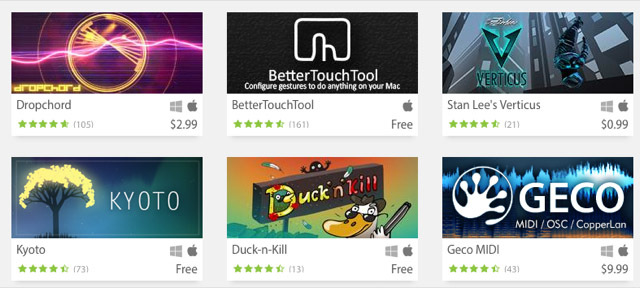
Prefer acțiunile de gest deget decât comenzile rapide de la tastatură, deoarece nu pot folosi cele mai multe taste rapide fără să mă uit în jos la tastatură. Este mai ușor să utilizați gesturile degetelor BTT (sau tip string declanșează activarea macro-urilor Keyboard Maestro Automatizați totul de pe Mac cu ajutorul tastaturii Maestro [Mac]Am scris mai multe articole despre automatizarea Mac, inclusiv un Ghid de automatizare MUO despre cum să începeți cu Apple Automator și funcțiile OS X încorporate pentru crearea de dosare inteligente, liste de redare, albume și cutii poștale. Dar... Citeste mai mult ) care activează sute de acțiuni pe Mac-ul meu. În plus, când mâna mea este deja pe trackpad, este mai ușor să executați acțiuni decât să reveniți la tastatură.
Configurarea Leap Motion și BetterTouchTool
Utilizarea Leap Motion necesită pur și simplu conectarea controlerului la Mac. Dacă nu sunteți un utilizator curent al BetterTouchTool, ar trebui mai întâi învață cum să folosești aplicația Deveniți un utilizator de trackpad de putere cu BetterTouchToolEste util în special pentru utilizatorii de Mac care lucrează mult în aplicații precum iPhoto sau Aperture sau care navighează pe web. Citeste mai mult înainte de a-l configura cu Leap Motion. Cea mai recentă versiune de BTT va recunoaște Leap Motion odată ce dispozitivul este conectat.

Următorul videoclip arată BTT și Leap Motion la lucru împreună.
Configurarea acțiunilor BTT
Am controlerul Leap Motion așezat chiar deasupra trackpad-ului, în principal pentru că îl folosesc ca o extensie la gesturi similare pe care le folosesc pe trackpad-ul meu. Plasarea ei în fața sau în spatele tastaturii mele nu ar fi foarte practică, deoarece mi-ar perturba fluxul de lucru al computerului.

Orice utilizator al BTT știe cât de distractiv și puternic este să utilizeze gesturi degetelor pentru a efectua sarcini și acțiuni. Dar, ca utilizator BTT cu experiență, trebuie să vă avertizez că aplicarea gesturilor degetelor Leap Motion necesită timp, practică și răbdare. Magia din spatele controlerului fără atingere nu este perfectă și, probabil, nu veți putea folosi toate cele 27 de gesturi BTT folosind-o în mod eficient - dar nu lăsați acest lucru să vă oprească să încercați.
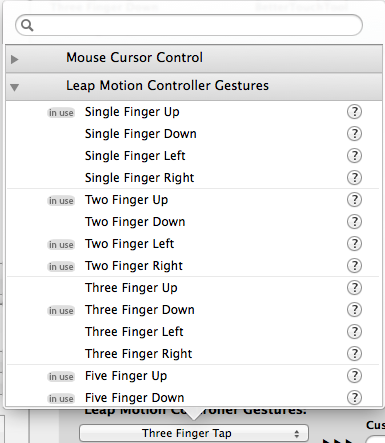
Puteți crea gesturi cu degetul BTT Leap Motion în același mod în care creați gesturi de mouse sau trackpad. Pe baza experienței mele de până acum, consider că cele cinci gesturi cu degetul funcționează foarte bine, în timp ce Leap Motion deseori confundă diferența dintre gesturile cu un singur sau cu două degete.
Gesturile de la atingerea degetelor par să necesite mai multă precizie pentru ca Leap Motion să le recunoască. Când este nevoie de prea multe încercări pentru ca o mișcare de mână să execute o acțiune atribuită, de obicei o schimb și încerc una diferită. După o perioadă de timp setând totul, funcțiile BTT-Leap Motion includ următoarele acțiuni:
- Glisați cu cinci degete spre dreapta pentru a ascunde o aplicație.
- Glisați cu cinci degete spre stânga pentru a trimite fereastra cu cea mai mare parte din față către următorul monitor. Folosesc două monitoare.
- Cu cinci degete în sus pentru a ridica volumul audio și cu cinci degete în jos pentru a reduce volumul.
- Glisați cu două degete spre stânga pentru a lansa sau aduce aplicația pentru playerul Rdio în față.
- Glisați cu două degete spre dreapta pentru a trece la următoarea melodie din playerul Rdio. Acest lucru se poate face în timp ce Rdio (sau orice aplicație atribuită) este ascunsă în fundal și fără a-l aduce în față.
- O mișcare simulată de clapă (fără a efectua un sunet aplazător) pentru a dormi computerul.
- Aproape orice gest deget pentru a-mi trezi monitorul (din păcate, atunci când computerul este în stare de somn, nu puteți folosi Leap Motion pentru a-l trezi).
Pot efectua oricare dintre aceste acțiuni folosind BTT pe trackpad-ul meu, dar în multe cazuri este mai ușor și mai rapid să dau doar mâna peste controler pentru a executa un acțiune, la fel cum este mai ușor să tastați „jk” (un declanșator al șirului de comandă al tastaturii atribuite) pentru a șterge ultimul cuvânt pe care l-am tipat, în loc să eliminați ștergerea cheie. Ridicarea a cinci degete în sus sau în jos este cu siguranță mult mai rapid pentru a regla nivelul sunetului de pe Mac-ul meu decât este localizarea și apăsarea tastelor de volum de pe tastatura mea.
Gesturile personalizate ale fiecăruia vor fi diferite și va trebui să exersezi cu mișcările de mână și diverse gesturi alocate pentru a vedea care sunt cele mai bune pentru tine. Leap Motion trebuie să poată determina numărul de degete pe care îl țineți și uneori devine confuz. Eficiența depinde și de modul în care mișcați mâna.
Ca exemplu, observ dacă fac o ușă pauză asupra controlului înainte de a flutura cinci degete la dreapta, activarea funcționează mai bine. Apoi, din nou, sunt momente în care pur și simplu îmi dau mâna cu degetele care nu sunt întinse în mod clar, iar controlorul recunoaște gestul atribuit.

Puteți activa vizualizatorul Leap Motion din bara de meniu pentru a vedea cum vă recunoaște degetele. Observați, de asemenea, că BTT va afișa o notificare atunci când este declanșat un gest, ceea ce este deosebit de util atunci când încercați să memorați gesturile alocate. Această caracteristică poate fi dezactivată atunci când nu mai aveți nevoie de ea.
Alte caracteristici și aplicații
BTT oferă, de asemenea, modul de emulare a mouse-ului pentru Leap Motion, care vă permite să utilizați degetul arătător și degetul mare pentru a vă deplasa și faceți clic pe cursor, așa cum faceți cu un trackpad sau mouse. Am găsit caracteristica prea greoaie de utilizat și nu este foarte practic pentru fluxul meu de lucru.
Emulția mouse-ului în BTT trebuie activată manual prin crearea unui nou gest Leap Motion, apoi selectarea Activare / Dezactivare Leap Motion Control în Acțiune predefinită meniul.
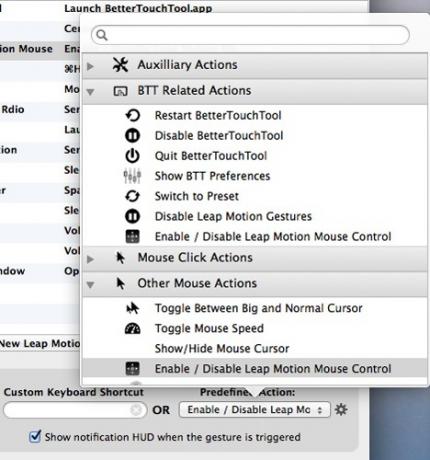
Puteți crea un gest Leap Motion pentru a activa mișcarea mouse-ului, dar nu puteți utiliza un gest de control pentru a-l dezactiva. Așadar, este mai bine să creezi o comandă rapidă de la tastatură sau un gest regulat BTT pentru a activa și dezactiva controlorul mouse-ului.
Dacă doriți să utilizați controlorul mouse-ului pentru a juca jocuri, poate doriți să încercați Proces AirInput aplicație (versiunea completă 4,99 USD). Leap Motion’s Magazin spațiu aerian are și alte aplicații gratuite și plătite special concepute pentru a fi utilizate cu controlerul.
Distractiv și practic
Controlorul Leap Motion apelează probabil mai ales la utilizatorii de techie care doresc noi modalități de interacțiune cu computerele lor. Cu toate că nu există prea mult do Cu Leap Motion încă, BTT oferă una dintre cele mai utile și care economisesc timp și este un lucru indispensabil pentru oricei inițiali adopți pe bază de Mac.
Ați cumpărat încă un Leap Motion? Îl folosești cu BetterTouchTool?
Bakari este un scriitor și fotograf independent. Este un utilizator Mac de lungă durată, un fan de muzică jazz și un om de familie.

